Cómo hibernar Windows 10 cuando cierra la tapa de la computadora portátil
Actualizado 2023 de enero: Deje de recibir mensajes de error y ralentice su sistema con nuestra herramienta de optimización. Consíguelo ahora en - > este enlace
- Descargue e instale la herramienta de reparación aquí.
- Deja que escanee tu computadora.
- La herramienta entonces repara tu computadora.
Muchos usuarios de computadoras no conocen una función en el sistema operativo Windows que le permite apagar la computadora portátil cerrando la tapa de la computadora portátil. Puede configurar Windows 10 para que apague (apague, hiberne o suspenda) la computadora portátil cuando cierre la tapa.
Si necesita apagar su computadora portátil con Windows 10 varias veces al día, es mejor configurarla para que hiberne cuando cierre la tapa de la computadora portátil, ya que la función de hibernación le permite comenzar rápidamente el trabajo nuevamente desde el último punto donde se había detenido.
Hiberne la computadora portátil con Windows 10 cuando cierre la tapa
Aquí se explica cómo configurar la computadora portátil con Windows 10 para que hiberne al cerrar la tapa.
Paso 1: abra la aplicación Configuración. Vaya a Sistema \u0026 gt; Energía \u0026 amp; Página de sueño .
Notas importantes:
Ahora puede prevenir los problemas del PC utilizando esta herramienta, como la protección contra la pérdida de archivos y el malware. Además, es una excelente manera de optimizar su ordenador para obtener el máximo rendimiento. El programa corrige los errores más comunes que pueden ocurrir en los sistemas Windows con facilidad - no hay necesidad de horas de solución de problemas cuando se tiene la solución perfecta a su alcance:
- Paso 1: Descargar la herramienta de reparación y optimización de PC (Windows 11, 10, 8, 7, XP, Vista - Microsoft Gold Certified).
- Paso 2: Haga clic en "Start Scan" para encontrar los problemas del registro de Windows que podrían estar causando problemas en el PC.
- Paso 3: Haga clic en "Reparar todo" para solucionar todos los problemas.
Paso 2: en la sección Relacionados , haga clic en el enlace Configuración de energía adicional para abrir la ventana Opciones de energía.
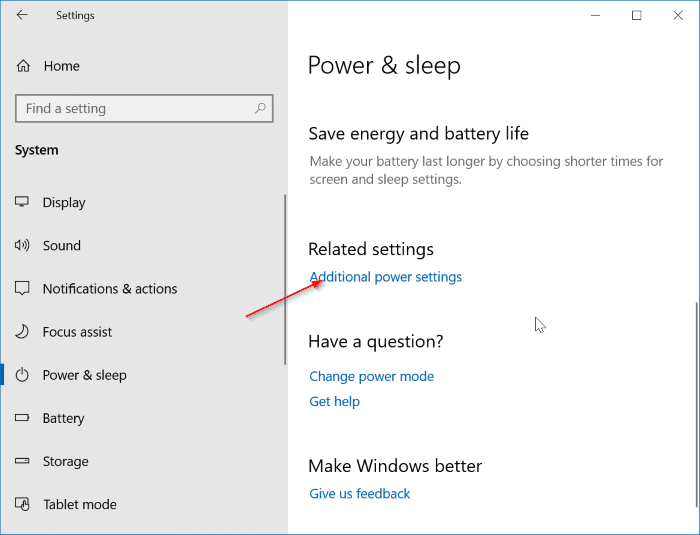
Alternativamente, abra el Panel de control, cambie Ver por a Iconos pequeños y luego haga clic en Opciones de energía .
Paso 3: en el panel izquierdo de la ventana Opciones de energía, haga clic en el enlace Elija lo que hace al cerrar la tapa .
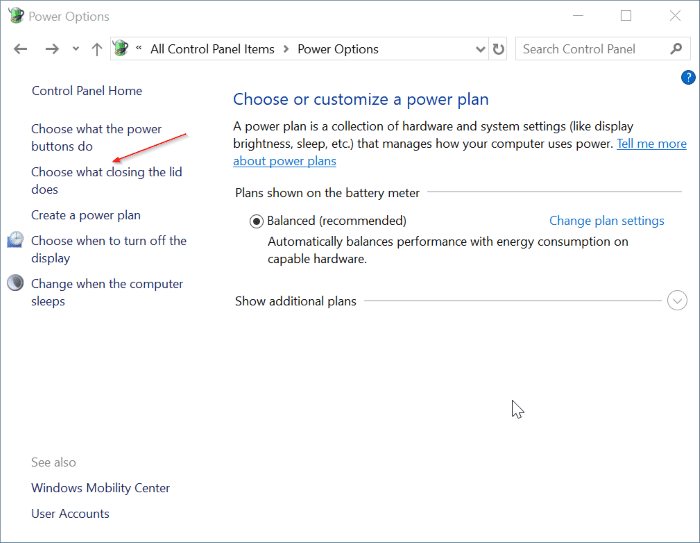
Paso 4: finalmente, seleccione Hibernar en los cuadros desplegables junto a la opción Cuando cierro la tapa . Le sugerimos que seleccione la opción Hibernar para Con batería y Conectado . Haga clic en el botón Guardar cambios .
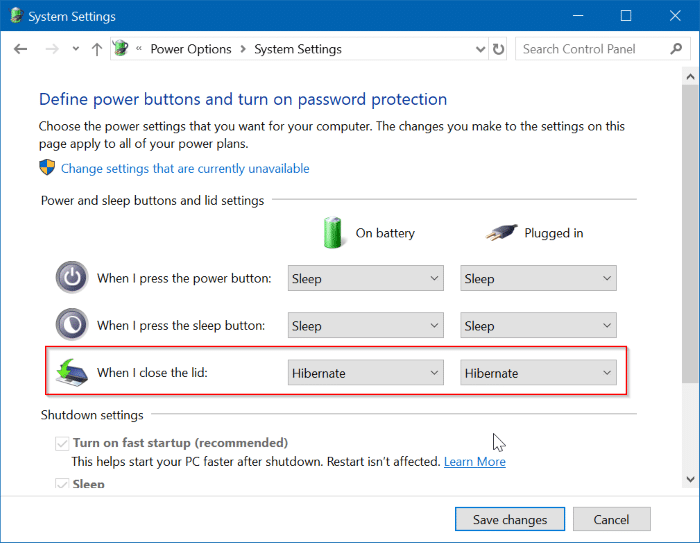
Habilite la hibernación en Windows 10
Si la opción Hibernar no existe, debe habilitarla completando las instrucciones que se indican a continuación.
Paso 1: abra el símbolo del sistema como administrador. Para ello, escriba CMD en el campo de búsqueda Inicio / barra de tareas, haga clic con el botón derecho en la entrada del símbolo del sistema en los resultados de búsqueda y luego haga clic en Ejecutar como administrador .
Alternativamente, escriba CMD en el cuadro de búsqueda Inicio / barra de tareas y presione simultáneamente las teclas Ctrl + Shift + Enter para ejecutar el símbolo del sistema como administrador.
Paso 2: en la ventana del símbolo del sistema, escriba el siguiente comando y presione la tecla Intro.
Encendercfg / hibernar en
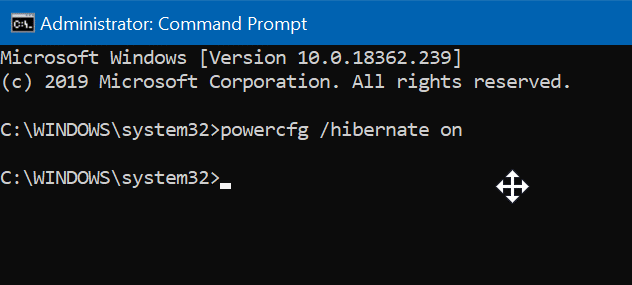
Esto habilitará la función Hibernar. Tenga en cuenta que su unidad de Windows 10 debe tener aproximadamente el tamaño de la RAM instalada como espacio libre para poder habilitar la hibernación. Es decir, por ejemplo, el archivo de hibernación (hiberfil.sys) ocupa alrededor de 7 GB de espacio en una PC equipada con 8 GB de RAM. Si no tiene suficiente espacio en disco, puede considerar reducir el tamaño del archivo de hibernación o hiberfile.sys.

